在CINEMA 4D中如何把曲线修改为直线?
来源:网络收集 点击: 时间:2024-05-28【导读】:
在CINEMA 4D中把曲线修改为直线,有些朋友不会操作,下面,我详细讲解下操作方法,希望可以帮到朋友们。品牌型号:联想V14系统版本:windows10软件版本:CINEMA 4DR20.026方法/步骤1/7分步阅读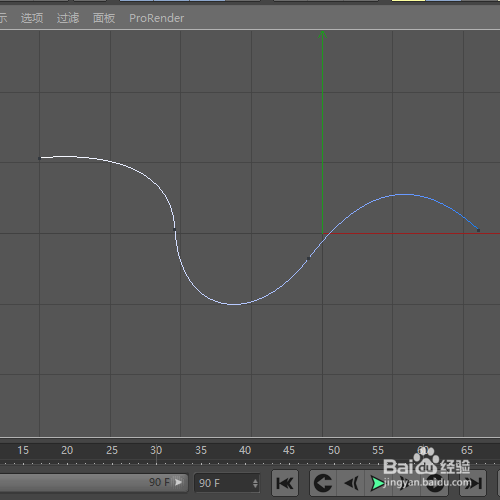 2/7
2/7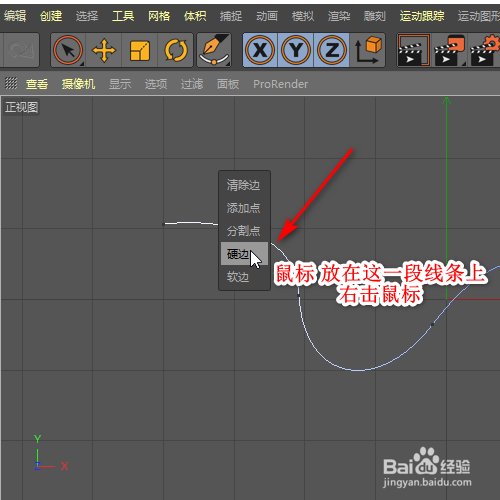
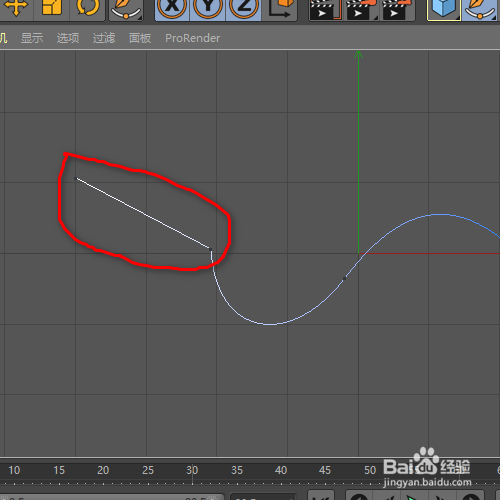 3/7
3/7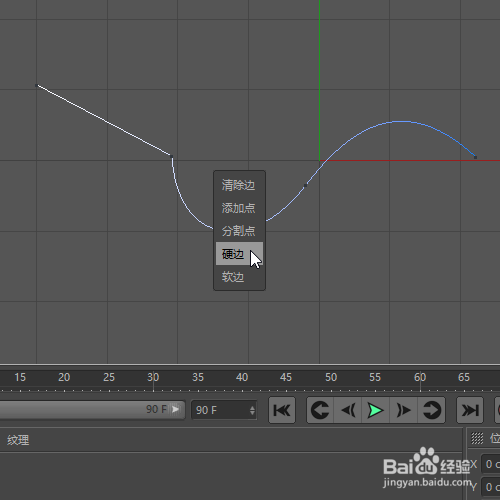
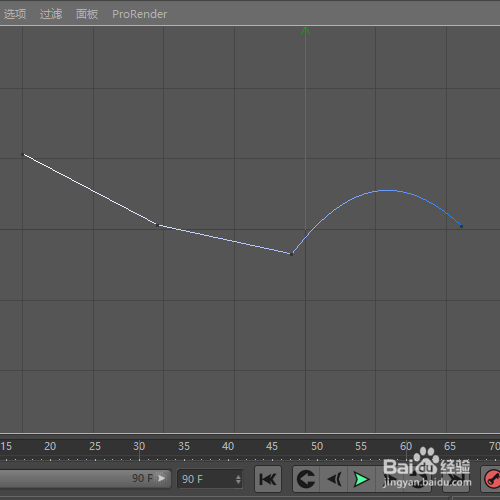 4/7
4/7
 5/7
5/7
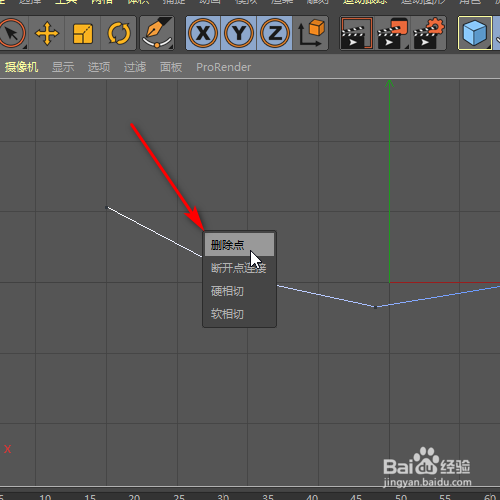 6/7
6/7
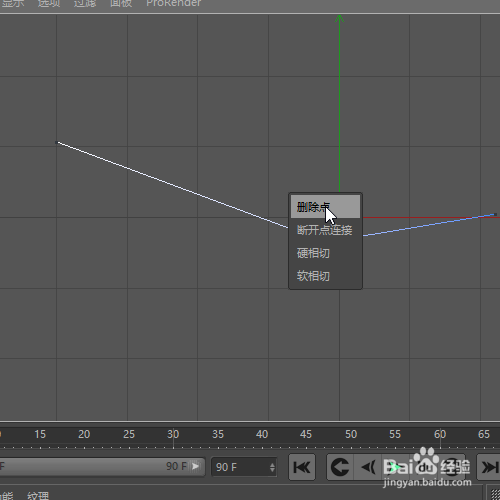 7/7
7/7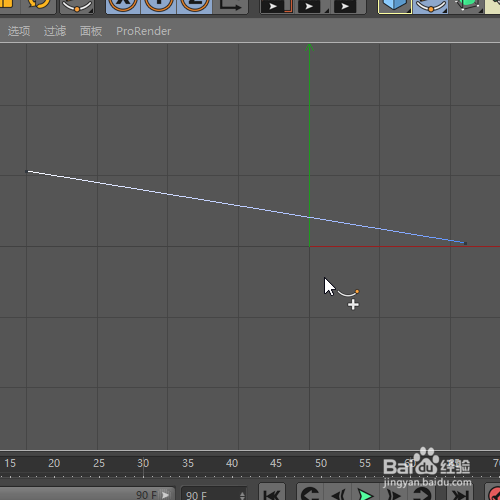 C4D软件
C4D软件
启动CINEMA 4D,进入到软件主界面,如下图所示,用画笔工具画出了一条曲线。接下来,把这条曲线修改为直线。
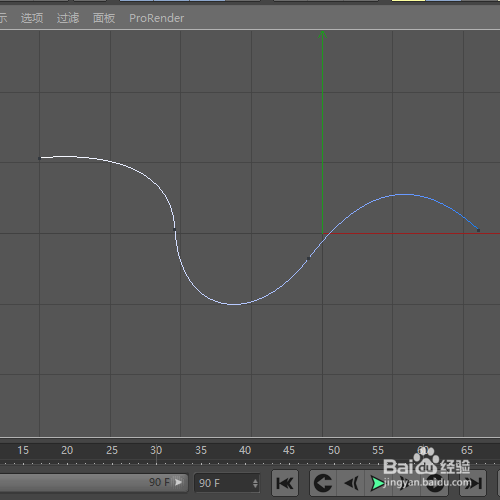 2/7
2/7如下图所示,鼠标放在这一段弧线上,右击鼠标,弹出右键菜单点击:硬边。这段弧线即变成了直线段。
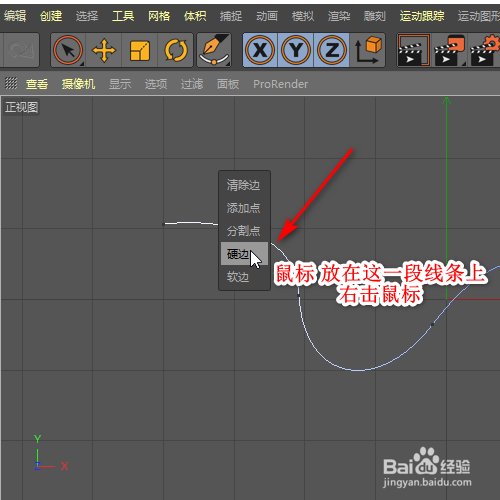
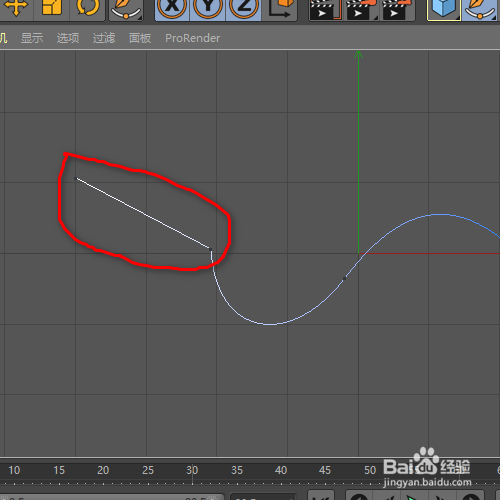 3/7
3/7如下图所示,鼠标放在第二段弧线上,步骤2操作方法,把这段弧线变成直线段。
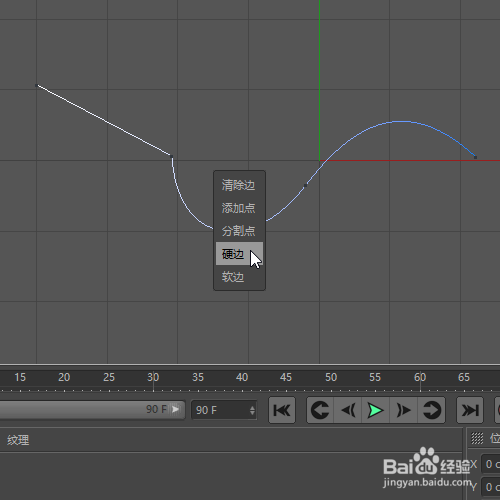
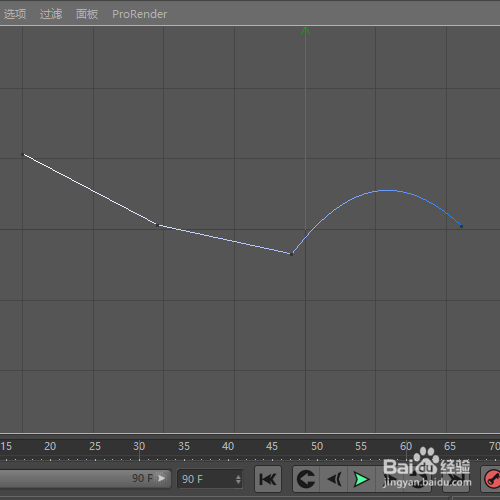 4/7
4/7如下图所示,鼠标放在第三段弧线上,步骤2操作方法,把这段弧线变成直线段。
现在还不是一条完整的直线,还需要进行下面的操作。

 5/7
5/7鼠标放在锚点上,右击鼠标,弹出右键菜单,选择:删除点。如下图所示。

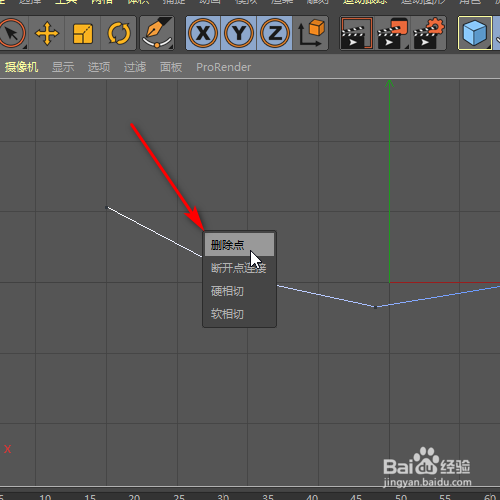 6/7
6/7如下图所示,鼠标放在这个锚点上,右击鼠标,弹出右键菜单选择:删除点。

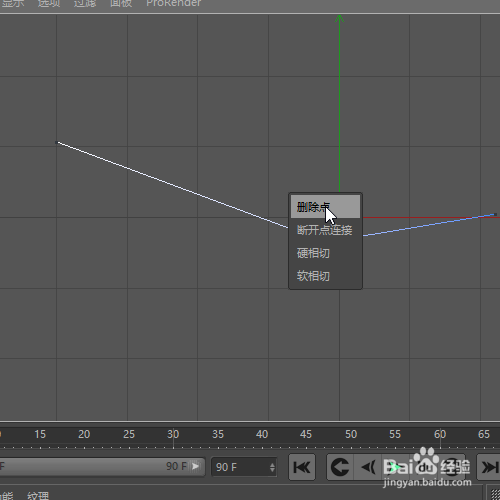 7/7
7/7两个锚点删除后,整条曲线变成了直线。把曲线修改为直线的操作完成。
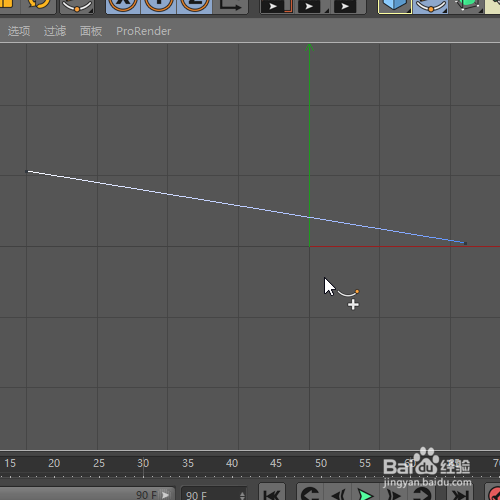 C4D软件
C4D软件 版权声明:
1、本文系转载,版权归原作者所有,旨在传递信息,不代表看本站的观点和立场。
2、本站仅提供信息发布平台,不承担相关法律责任。
3、若侵犯您的版权或隐私,请联系本站管理员删除。
4、文章链接:http://www.1haoku.cn/art_846577.html
上一篇:iPhone12手机怎么设置关闭自动扣费项目
下一篇:蒲公英简笔画怎么画好看又简单
 订阅
订阅